Jak zmienić MOV na MP4: 5 sposobów w 2025 roku
Jeśli pobrałeś film MOV i nie możesz go otworzyć w odtwarzaczu multimedialnym, przekonwertowanie go na bardziej użyteczny format byłoby mądrą decyzją. Niektóre urządzenia nie obsługują tego typu plików i będziesz musiał konwertować MOV na MP4, aby odtwarzać na nich filmy.
Pliki MOV są głównie kojarzone z urządzeniami Apple i macOS, ale można je odtwarzać na innych systemach operacyjnych za pomocą kompatybilnego odtwarzacza multimedialnego.
Konwersja plików wideo jest możliwa na kilka sposobów. W tym artykule znajdziesz 5 usług, które pomogą Ci łatwo zmienić format MOV na MP4. Po konwertowaniu pliku możesz go oglądać lub udostępniać w dowolnym miejscu!
Najlepsze konwertery MOV na MP4: tabela podsumowująca
| Program | Platforma | Funkcje edycji | Limit rozmiaru pliku | Obsługiwane formaty | Ocena |
|---|---|---|---|---|---|
| Icecream Video Converter |
Windows
|
Tak
|
Nie
|
MP4, AVI, WEBM, MOV, JPG, PNG, GIF i inne
|
5.0 |
| iMovie |
MacOS
|
Tak
|
Nie
|
MP4, MOV, AVI, 3GP, MP3, WAV i inne
|
4.5 |
| VLC Media Player |
Windows
MacOS
Linux
iOS
Android
|
Nie
|
Nie
|
MP4, MOV, AVI, 3GP, WMV, MP3, WAV, FLAC i inne
|
4.0 |
| Convertio |
Online
|
Ograniczone
|
100MB
|
AVI, FLV, MKV, MOV, MPEG, WebM, MP4, MP3, WAV i inne
|
4.0 |
| FFmpeg |
Windows
MacOS
Linux
|
Zaawansowane
|
Nie
|
MP4, MOV, AVI, 3GP, MPEG, WebM, MP3, WAV i inne
|
3.8 |

Jak wybraliśmy konwerter MOV na MP4
Wybór odpowiedniego konwertera wideo wymaga uwzględnienia kilku kryteriów:
- Łatwość użytkowania. Konwerter plików wideo powinien być łatwy w nawigacji, nawet dla użytkowników z minimalną wiedzą techniczną.
- Szybkość konwersji. Szybsza konwersja pozwala zaoszczędzić czas, zwłaszcza w przypadku dużych plików wideo.
- Zachowanie jakości. Usługa powinna zachować jakość obrazu i dźwięku podczas procesu konwersji MOV do MP4.
- Możliwości edycji. Niektóre konwertery wideo oferują podstawowe narzędzia do edycji wideo, takie jak przycinanie lub kadrowanie.
Opcja 1. Dla Windows
Jeśli potrzebujesz prostego i skutecznego sposobu na konwersję MOV do MP4 za darmo, Icecream Video Converter jest idealną opcją. Jest to przyjazna dla użytkownika usługa, która pomoże ci szybko przekonwertować pliki.
Jak zmienić format filmu na MP4 w Icecream Video Converter
- Pobierz, zainstaluj i uruchom darmowy konwerter wideo dla komputerów z systemem Windows.
- Wybierz „Dodaj plik” i wybierz wideo MOV, które chcesz przekonwertować.
- Przeciągnij i upuść plik na oś czasu w dolnej części ekranu.
- Kadruj i przycinaj wideo, edytuj dźwięk i dołącz muzykę, tekst, napisy, filtry lub naklejki, jeśli to konieczne.
- Kliknij „Eksportuj wideo”, ustaw rozdzielczość, jakość i format (MP4) pliku, a następnie naciśnij „Eksportuj”.
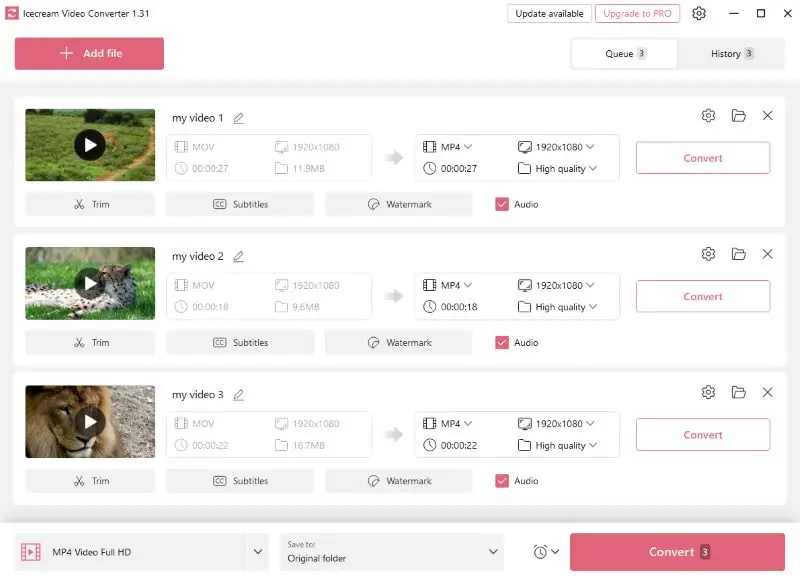
Zalety:
- Szybkość. Konwersja wideo za pomocą aplikacji jest szybka i skuteczna, umożliwiając konwersję wielu plików jednocześnie bez utraty jakości.
- Łatwość obsługi. Interfejs jest prosty, nawet jeśli nie jesteś obeznany z technologią. Jest to idealne rozwiązanie zarówno dla początkujących, jak i profesjonalistów.
- Szeroki zakres narzędzi. Konwerter wideo oferuje szeroki zakres funkcji edycji. Za jego pomocą można przycinać filmy, łączyć je i przycinać, a także dodawać efekty dźwiękowe lub wizualne. Dzięki temu użytkownicy mogą dowolnie dostosowywać swoje filmy.
- Szybkie udostępnianie. Prześlij przekonwertowane pliki do usługi w chmurze i utwórz link, aby udostępnić je innym użytkownikom.
- Darmowy. Konwerter MOV na MP4 jest darmowy, umożliwiając użytkownikom zapisywanie projektów ze znakiem wodnym. Jeśli chcesz usunąć ograniczenia, rozważ zakup pełnej wersji.
- Obsługa wielu formatów. Usługa może konwertować AVI, MOV, MP4 i inne typy plików wideo. Ułatwia to pracę z klipami z różnych źródeł i udostępnianie ich na różnych platformach.
Ostatecznie, Icecream Video Converter wyróżnia się jako idealny sposób na pomyślne przekształcenie plików MOV do formatu MP4. Zapewnia szereg funkcji, które czynią go doskonałym wyborem dla wszystkich ludzi. Zacznij korzystać z tego potężnego oprogramowania już teraz!
Wariant 2. Dla komputerów Mac
Choć format MOV został stworzony przez Apple, jego udostępnianie na innych urządzeniach może być problematyczne. Na szczęście możliwe jest użycie wbudowanej aplikacji macOS do wygodnej konwersji wideo MOV do MP4 za darmo.
Jak zmienić MOV na MP4 w iMovie:
- Otwórz iMovie i wybierz „Nowy film” z menu „Plik”.
- Wybierz „Import Media” i prześlij plik MOV do konwersji.
- Umieść plik na osi czasu poniżej.
- Naciśnij „Udostępnij” i „Plik”.
- Ustaw rozdzielczość, jakość, kompresję i format „Video i Audio”, a następnie kliknij „Dalej”, aby zapisać wideo.
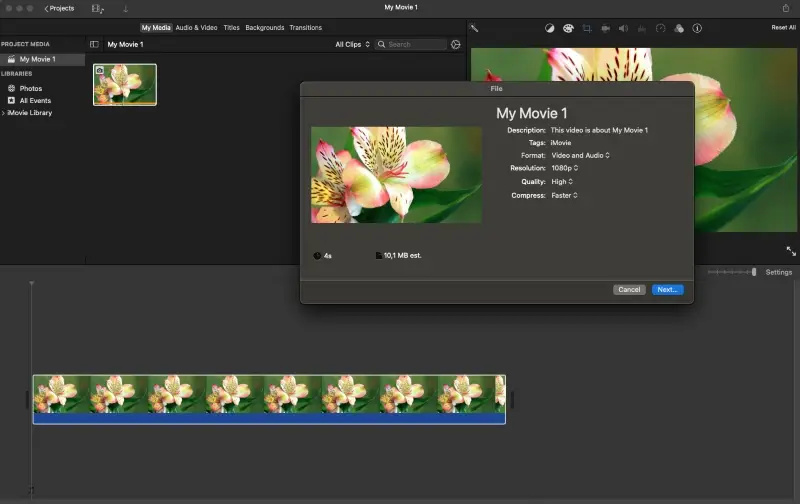
Zalety:
- Preinstalowany. Nie ma potrzeby zakupu i pobierania dodatkowego oprogramowania lub aplikacji.
- Łatwy w użyciu interfejs. Wystarczy przeciągnąć i upuścić plik MOV do iMovie i postępować zgodnie z powyższymi instrukcjami.
- Narzędzia edycji. Aplikacja zapewnia zestaw narzędzi i efektów, pozwalając użytkownikom na zmianę prędkości wideo i wzbogacenie go o tytuły, filtry i przejścia.
- Wysoka jakość konwersji. Nie stracisz żadnej jakości podczas konwersji wideo z MOV na MP4 za pośrednictwem iMovie.
Wady:
- Duża ilość miejsca na dysku. Podstawowy plik wideo w iMovie zajmuje około 1 GB. Nie tylko spowalnia to działanie komputera, ale również zużywa znaczną ilość pamięci urządzenia.
- Brak zaawansowanych funkcji. Prostota użytkowania odbywa się kosztem zaawansowanych opcji. Nie można go używać, jeśli masz bardziej złożone potrzeby edycji wideo, takie jak gradacja kolorów lub profesjonalna edycja dźwięku.
Ogólnie rzecz biorąc, jeśli jesteś początkującym i nie wiesz, jak konwertować plik MOV na MP4 na komputerze Mac, iMovie to świetny wybór. Jeśli jednak potrzebujesz więcej ustawień lub pracujesz na systemie Windows lub Android, możesz poszukać alternatywnego oprogramowania do edycji wideo.
Opcja 3. Dla dowolnego systemu operacyjnego
Używanie VLC Media Player do przekształcania MOV na MP4 to świetny sposób na zachowanie filmów w formacie, który można szybko rozpowszechniać. Jest to również bardziej wydajne niż próba konwersji plików jeden po drugim za pomocą innych programów.
Jak używać VLC jako konwertera MOV na MP4
- Pobierz i zainstaluj VLC Media Player.
- Otwórz menu „Media” i wybierz „Konwertuj/Zapisz”.
- Kliknij „Dodaj”, wybierz plik MOV, który chcesz przekształcić do formatu MP4 i naciśnij „Konwertuj/Zapisz”.
- Wybierz MP4 jako profil i folder docelowy dla konwertowanego pliku, a następnie kliknij „Start”.
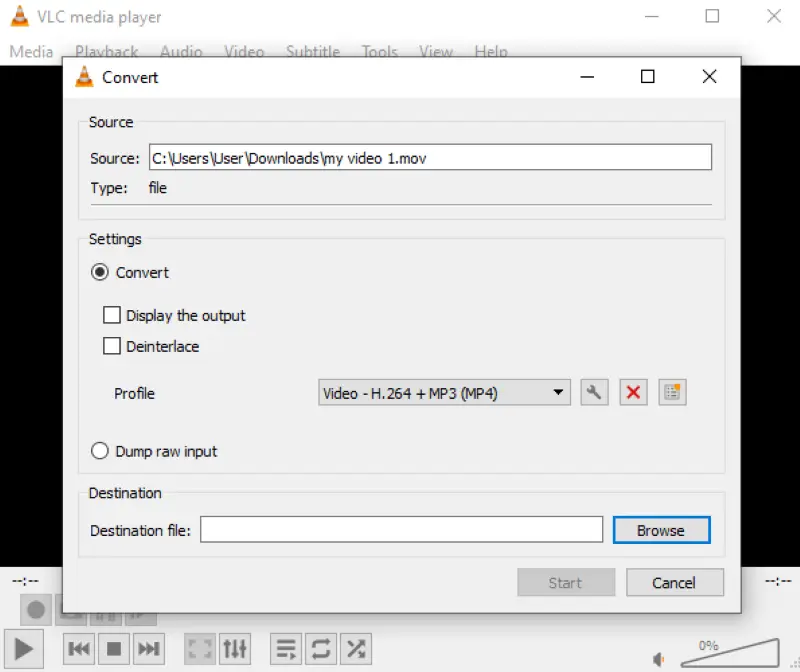
Zalety:
- Kompatybilność. Konwerter wideo obsługuje prawie każdy rodzaj plików multimedialnych, w tym formaty wideo, takie jak AVI, MP4, WMV i audio, takie jak MP3, WAV, FLAC i inne. Może również odtwarzać płyty DVD, CD i Blu-ray.
- Darmowy. Jest to program typu open-source, więc nie musisz płacić za żadne specjalne usługi podczas konwertowania plików za jego pomocą.
- Kompatybilność wieloplatformowa. Aplikacja działa na systemach Windows, Mac, Linux, iOS i Android, więc nie ma znaczenia, jaki system operacyjny posiadasz.
Wady:
- Brak narzędzi. Chociaż darmowy konwerter wideo oferuje kilka podstawowych funkcji edycji i umożliwia przycinanie, przycinanie i obracanie filmów, brakuje mu zaawansowanych możliwości, które można znaleźć w dedykowanym oprogramowaniu do edycji.
- Przestarzały interfejs. Interfejs jest funkcjonalny, ale nie tak nowoczesny i atrakcyjny wizualnie jak w przypadku innych odtwarzaczy multimedialnych dostępnych na rynku.
Jeśli szukasz wszechstronnego narzędzia do zmiany formatu wideo, VLC jest zdecydowanie warte rozważenia.
Opcja 4. Online
Konwersja plików MOV do MP4 w przeglądarce to doskonały sposób na zapewnienie, że filmy nadają się do użytku na wielu różnych platformach. Convertio to bezpłatna usługa konwersji, która nie wymaga dodatkowej instalacji.
Jak przekonwertować MOV na MP4 online na stronie Convertio:
- Przejdź do witryny Convertio.
- Naciśnij przycisk „Wybierz pliki”, aby wybrać wideo MOV z urządzenia lub pamięci masowej w chmurze.
- Naciśnij symbol koła zębatego i dostosuj ustawienia.
- Kliknij „Konwertuj” i pobierz przetworzony plik na swój komputer lub prześlij go na Dysk Google lub Dropbox
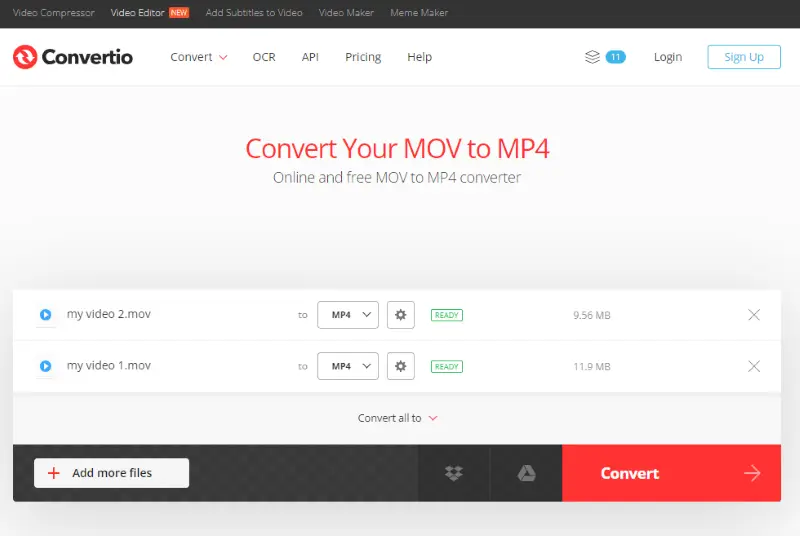
Zalety:
- Prosty i darmowy. Konwerter wideo online jest łatwy i darmowy w użyciu, więc każdy może to zrobić bez wiedzy technicznej.
- Szybkość. Proces konwertowania plików wideo jest szybki i zazwyczaj trwa zaledwie kilka minut, w zależności od rozmiaru pliku.
- Szeroki zakres formatów. Obsługuje wiele typów plików, umożliwiając konwersję różnych typów plików do MP4 (np. AVI, MPEG).
- Bezpieczeństwo. Witryna jest bezpieczna, a pliki są szyfrowane. Oznacza to, że możesz być spokojny, wiedząc, że twoje dane pozostają bezpieczne.
Wady:
- Ograniczenie rozmiaru pliku. Maksymalny rozmiar pliku wideo w wersji darmowej wynosi 100 MB. Większe pliki będą musiały zostać podzielone na mniejsze części, zanim będą mogły zostać przekonwertowane.
- Brak dodatkowych ustawień. Niektóre z bardziej zaawansowanych funkcji, takich jak edycja wideo nie są dostępne na tej platformie. Do tych zadań może być konieczne użycie innych narzędzi.
Wykorzystanie darmowego konwertera wideo do przekształcania plików MOV do MP4 to świetna opcja dla osób szukających prostej i bezpiecznej opcji. Umożliwia on przekształcanie filmów do formatu, który działa na większości platform i urządzeń.
Opcja 5. FFmpeg
FFmpeg to solidne narzędzie typu open source przeznaczone do pracy z treściami audio i wideo. Umożliwia użytkownikom konwersję formatów, przechwytywanie strumieni, modyfikowanie plików i efektywne zarządzanie danymi multimedialnymi - wszystko to za pomocą poleceń wiersza poleceń.
To wysoce elastyczne narzędzie obsługuje niemal wszystkie istniejące kodeki i kontenery. Aby przekonwertować plik MOV do formatu MP4, użyj tego prostego polecenia w terminalu:
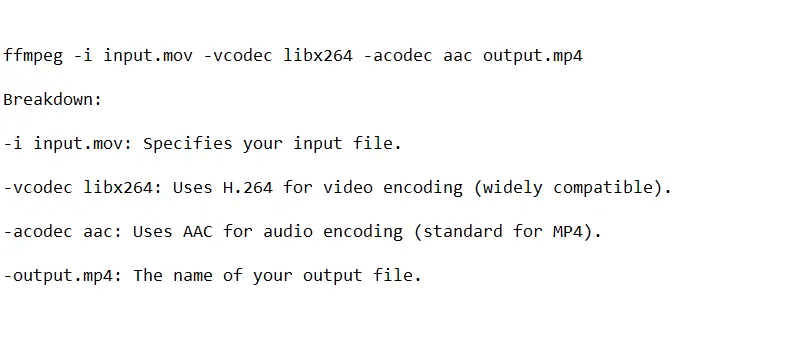
Zalety:
- Otwarta platforma. Bezpłatna i stale aktualizowana przez dużą społeczność.
- Możliwość dostosowania. Oferuje pełną kontrolę nad ustawieniami kodowania, jakością, przepływnością, rozdzielczością itp.
Wady:
- Wiersz poleceń. Domyślnie nie ma graficznego interfejsu użytkownika, co może być zniechęcające dla początkujących.
- Stroma krzywa uczenia się. Wymaga pewnej wiedzy technicznej, aby w pełni wykorzystać jego funkcje.
Chociaż jego składnia może wydawać się na początku skomplikowana, jego siła tkwi w precyzji, jaką oferuje. Dla osób poszukujących automatyzacji lub niestandardowych rozwiązań do obsługi multimediów FFmpeg stanowi niezbędne narzędzie.
MOV vs. MP4
MOV i MP4 to dwa najpopularniejsze formaty wideo. Jaka jest jednak między nimi różnica? Wyjaśniamy to wszystko tutaj, abyś mógł zdecydować, który format jest dla Ciebie odpowiedni przed konwersją MOV do MP4.
- MOV to szeroko stosowany format kontenera multimediów opracowany przez Apple. Przechowuje audio, wideo i inne dane w jednym pliku, dzięki czemu można go łatwo przenosić i przesyłać. Pliki MOV są często używane w filmach o wysokiej rozdzielczości ze względu na duże rozmiary plików.
- Z drugiej strony, MP4 jest bardziej wszechstronny. Jest on oparty na standardzie MPEG-4 Part 14, co oznacza, że może obsługiwać różne strumienie audio i wideo. Jest również bardziej akceptowany niż MOV, ponieważ jest kompatybilny z większością systemów operacyjnych.
Oto tabela porównawcza przedstawiająca różnice między tymi formatami:
| Funkcja | MOV | MP4 |
|---|---|---|
| Pełna nazwa | QuickTime Movie | MPEG-4 Part 14 |
| Deweloper | Apple Inc. | ISO/IEC (Międzynarodowa Organizacja Normalizacyjna). |
| Kompresja | Często używa mniej wydajnej kompresji, może mieć wyższą jakość. | Generalnie używa bardziej wydajnej kompresji, może mieć mniejszy rozmiar pliku. |
| Kompatybilność | Głównie obsługiwana na urządzeniach i oprogramowaniu Apple. | Szeroko obsługiwany na różnych urządzeniach i platformach. |
| Przypadki użycia | Profesjonalna edycja wideo, przechowywanie wideo wysokiej jakości. | Przesyłanie strumieniowe, wideo online, ogólne zastosowania multimedialne. |
| Przesyłanie strumieniowe | Mniej odpowiedni do streamingu, lepszy do lokalnego odtwarzania. | Zaprojektowany do przesyłania strumieniowego i korzystania z Internetu. |
| Metadane | Może przechowywać obszerne metadane i oferuje zaawansowane funkcje. | Obsługuje metadane, ale mogą być one mniej rozbudowane niż w przypadku MOV. |
| Możliwości edycji | Ogólnie preferowany do edycji wideo ze względu na wysoką jakość. | Powszechnie używany do końcowego eksportu ze względu na wydajność kompresji. |
Więc którego z nich powinieneś użyć?
Jeśli szukasz wysokiej jakości formatu wideo, który można łatwo udostępniać, MOV jest prawdopodobnie najlepszym wyborem. Jeśli jednak potrzebujesz czegoś bardziej elastycznego dla różnych platform, MP4 jest najlepszym wyborem.
CZĘSTO ZADAWANE PYTANIA
- Czy mogę zmienić MOV w MP4 na moim telefonie?
- Tak, można użyć konwertera wideo online bezpośrednio w przeglądarce. Umożliwia on łatwą konwersję plików MOV do MP4 na telefonie, eliminując potrzebę instalowania jakichkolwiek aplikacji.
- Ile czasu zajmuje proces konwersji wideo?
- Zależy to od rozmiaru pliku i szybkości połączenia internetowego. Zazwyczaj zajmuje to zaledwie kilka minut dla przeciętnego pliku (poniżej 500 MB). Im więcej plików w partii, tym dłużej to potrwa. Jeśli konwertujesz wiele plików MOV jednocześnie, zajmie to więcej czasu.
- Czy mogę zmienić plik MOV przed konwersją do MP4?
- Tak, wiele konwerterów wideo, takich jak Icecream Video Converter, umożliwia edycję wideo MOV przed dokonaniem konwersji. Możesz przyciąć lub przyciąć wideo, dodać efekty lub nakładki tekstowe itp.
- Jakiej jakości mogę się spodziewać po konwersji z MOV na MP4?
- Jakość danych wyjściowych zależy w dużej mierze od jakości danych wejściowych. Jeśli oryginalny plik MOV jest wysokiej jakości (np. FHD lub 4K), MP4 zachowa tę samą jakość. Można jednak wybrać niższą jakość (np. HD), aby zmniejszyć rozmiar pliku wyjściowego i przyspieszyć czas przetwarzania.
Rozwiązywanie typowych problemów
Niekompletna konwersja
- Problem: Proces konwersji zatrzymuje się nieoczekiwanie, a wynikowy plik MP4 jest niekompletny.
- Rozwiązywanie problemów: Sprawdź, czy masz wystarczającą ilość miejsca na dysku urządzenia. Upewnij się, że plik MOV nie jest uszkodzony. Spróbuj odtworzyć go w odtwarzaczu multimedialnym, aby potwierdzić, że problem dotyczy pliku.
Komunikaty o błędach
- Problem: Napotkanie komunikatów o błędach podczas procesu konwersji.
- Rozwiązywanie problemów: Zanotuj konkretny komunikat o błędzie i poszukaj rozwiązania w Internecie. Upewnij się, że korzystasz z niezawodnego i zaktualizowanego konwertera wideo. Nieaktualne oprogramowanie może nie obsługiwać najnowszych kodeków.
Utrata jakości
- Problem: Przekonwertowany plik MP4 ma niższą jakość niż oryginalny plik MOV.
- Rozwiązywanie problemów: Sprawdź ustawienia narzędzia do konwersji, aby upewnić się, że jest ono ustawione na uzyskanie żądanej jakości. Upewnij się, że konwerter obsługuje kodeki wideo i audio używane w pliku MOV.
Brak synchronizacji audio/wideo
- Problem: Audio i wideo nie są zsynchronizowane w wynikowym pliku MP4.
- Rozwiązywanie problemów: Użyj renomowanego konwertera wideo, który zapewnia synchronizację podczas procesu konwersji. Jeśli problem nie ustąpi, konieczne może być użycie oddzielnego edytora wideo w celu dostosowania synchronizacji po konwersji.
Nieobsługiwane kodeki
- Problem: Konwerter wideo nie obsługuje kodeków użytych w pliku MOV.
- Rozwiązywanie problemów: Upewnij się, że twój konwerter obsługuje określone kodeki wideo i audio oryginalnego pliku. Jeśli nie, rozważ użycie innego programu lub przekonwertowanie pliku MOV do formatu z obsługiwanymi kodekami.
Konwersja MOV na MP4: Podsumowanie
Teraz już wiesz, jak przekonwertować MOV na MP4 w systemach Windows i Mac, znasz różne ustawienia wymagane do optymalnej konwersji i różne sposoby przeprowadzenia tego procesu.
Postępując zgodnie z tym przewodnikiem, powinieneś czuć się wystarczająco pewnie, aby z łatwością zacząć konwertować pliki MOV do formatu MP4!


